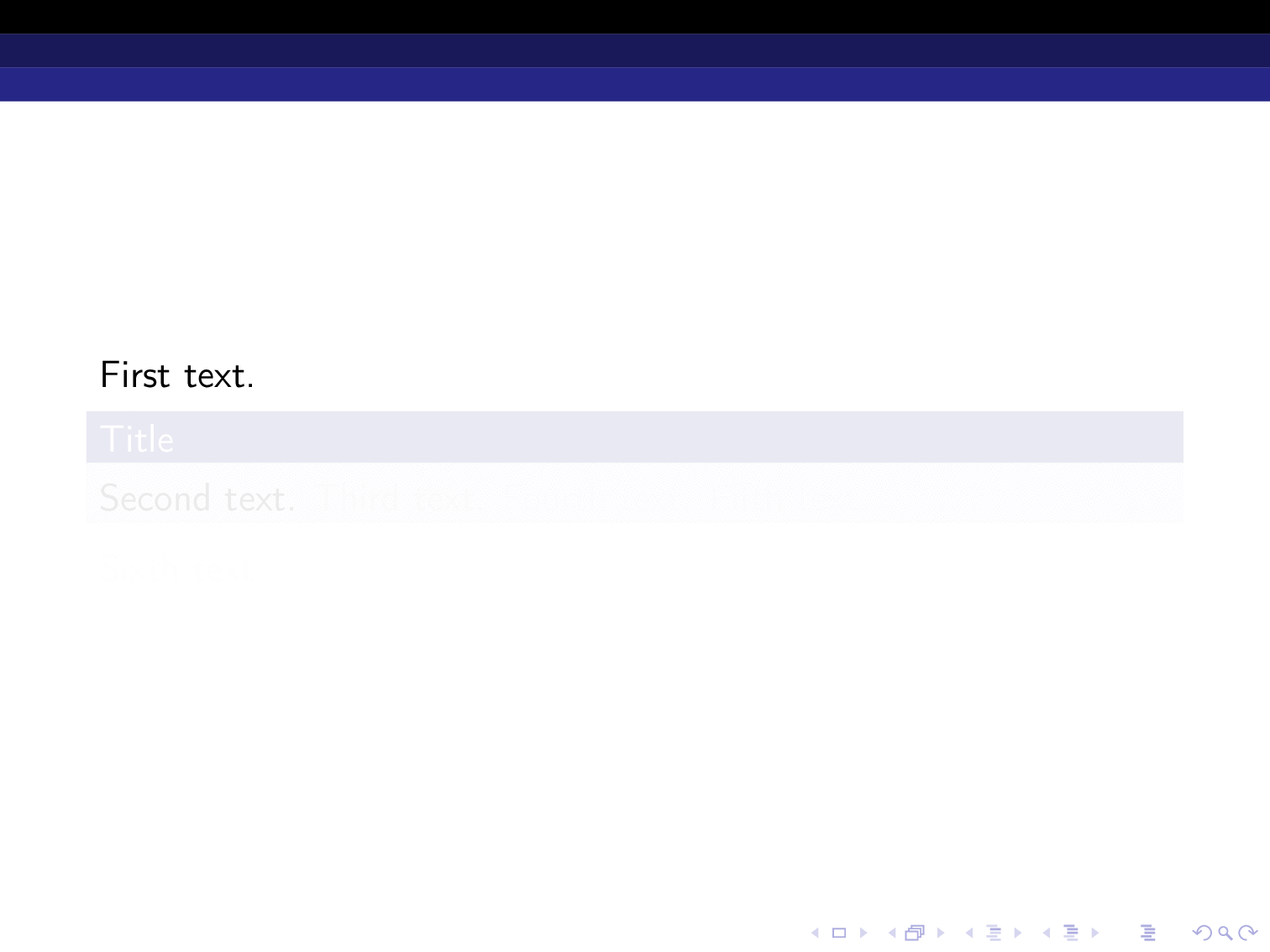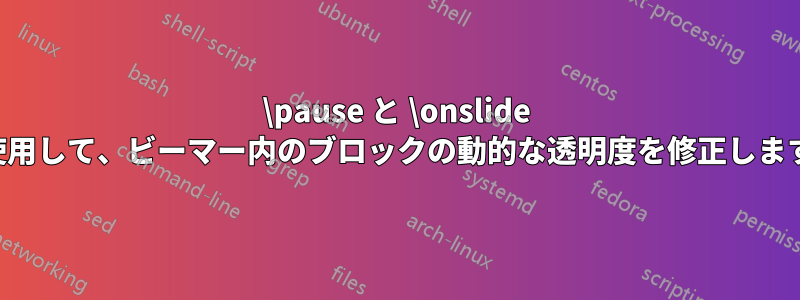
テーマとオプションbeamerを使用しています。テキストが 2 つの異なるフレームに表示されるブロックを作成したいと思います。これが私の最初の試みです:Antibes\setbeamercovered{dynamic}
\documentclass{beamer} %[handout]
\usepackage[T1]{fontenc}
\usepackage[italian]{babel}
\usepackage[utf8x]{inputenc}
\usetheme{Antibes}
\setbeamercovered{dynamic}
\begin{document}
\begin{frame}
First text. \pause
\begin{block}{Title}
Second text. \pause
Third text.
\end{block}
\pause
Fourth text.
\end{frame}
\end{document}
次のような醜い結果が生じます:

2 回目の試みは でした\onslide。前文は同じです。
\begin{document}
\begin{frame}
First text. \pause
\begin{block}{Title}
Second text.
\onslide<3->{Third text.}
\end{block}
\pause[4]
Fourth text.
\end{frame}
\end{document}
今では

この最後の結果は、「3 番目のテキスト」がグレー表示されすぎていることを除けば、非常に良好です。テキストは存在しますが、説明の後半に出てくる「4 番目のテキスト」よりも透明度がさらに高くなっています。
3 回目の試行: を\pause[4]別の に置き換えてみました\onslideが、この解決策も完璧ではありません。「3 番目のテキスト」と「4 番目のテキスト」はどちらも「2 番目のテキスト」に比べてグレー表示されすぎています。
完璧な結果を得るにはどうすればいいでしょうか?
「2 番目のテキスト」が表示されると、私がテストした 3 つのソリューションすべてにおいて、そのフレームからすべてが正しい透明度レベルになることに注意してください。
答え1
1 つのオプション:\onslideほぼすべての場所で を使用します (最初の は\pause、便利な に置き換えることもできます\onslide)。また、手動での番号付けを回避できることにも注意してください。
\documentclass{beamer} %[handout]
\usepackage[T1]{fontenc}
\usepackage[italian]{babel}
\usepackage[utf8x]{inputenc}
\usetheme{Antibes}
\setbeamercovered{dynamic}
\begin{document}
\begin{frame}
First text. \pause
\begin{block}{Title}
Second text.
\onslide<+(1)->{Third text.}
\onslide<+(1)->{Fourth text.}
\onslide<+(1)->{Fifth text.}
\end{block}
\onslide<+(1)->{Sixth text.}
\end{frame}
\end{document}
結果: